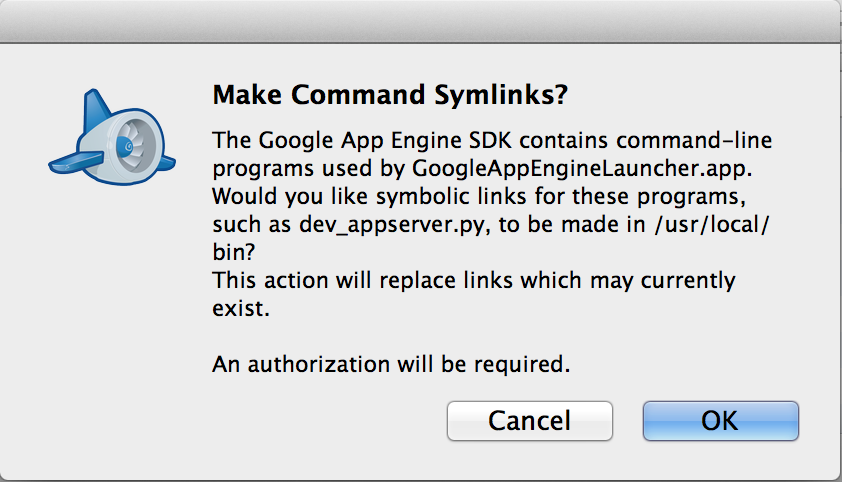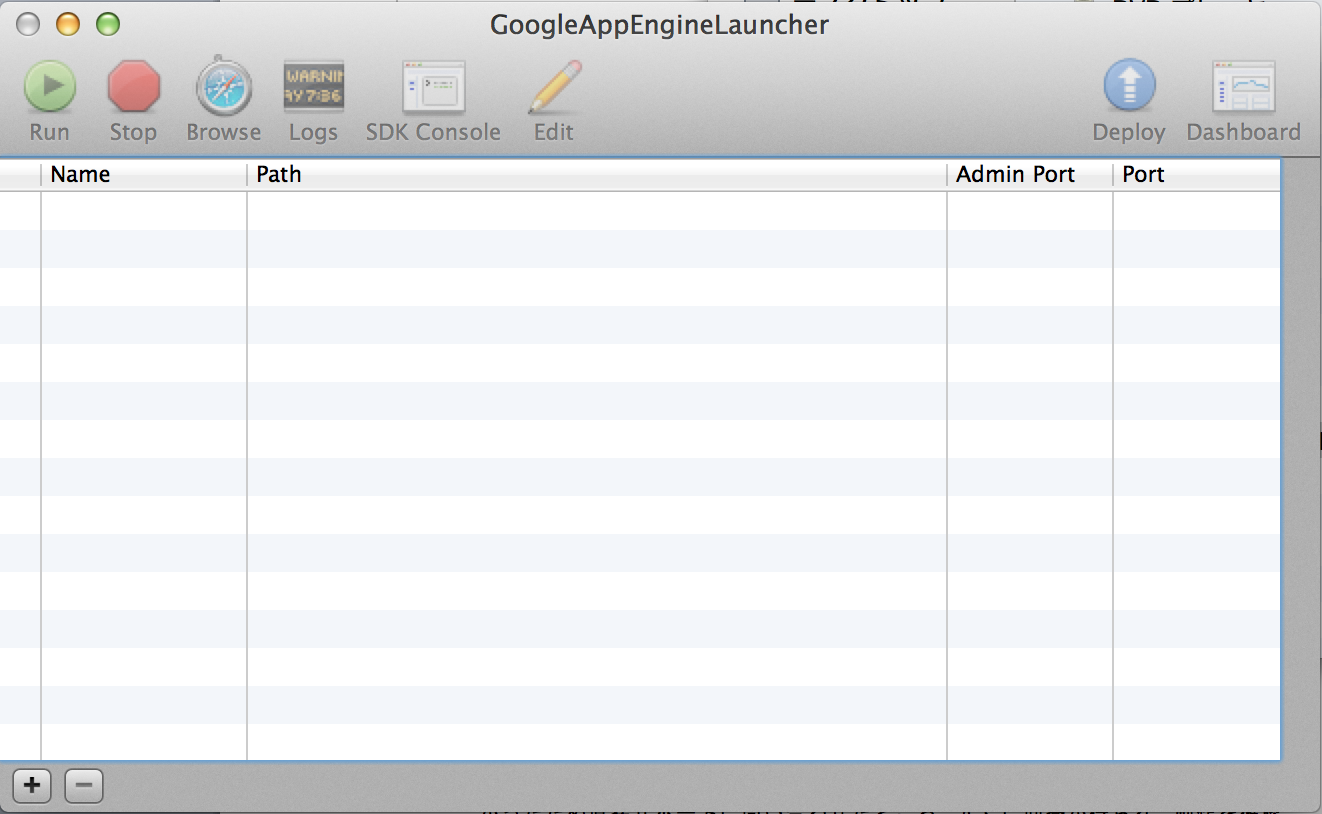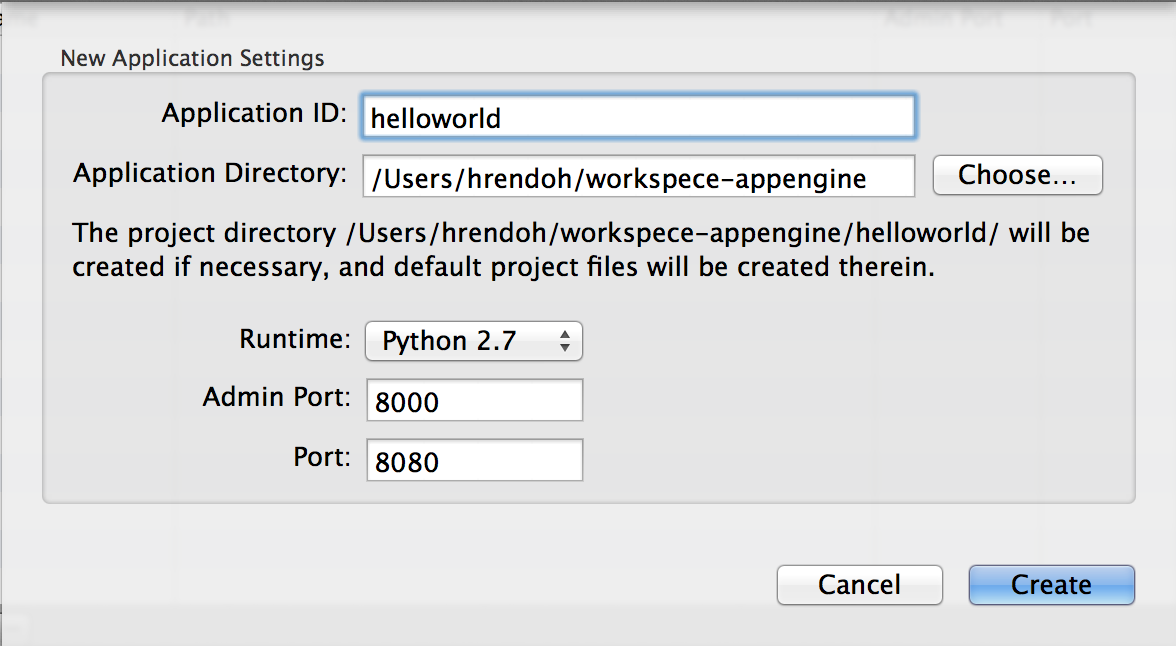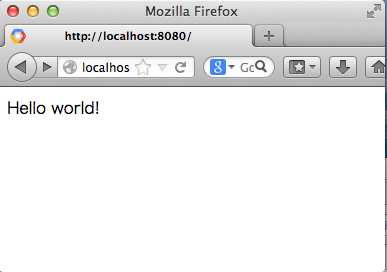公式のドキュメントでは The Development Environment – Google App Engine — Google Developers にセットアップ方法が記載されています。
PHPがサポートされるようになったので、もうPythonで開発する必要もなくなりましたが、久しぶりにセットアップする必要があったので手順をメモしておきます。
- Pythonのインストール
2014年4月現在、AppEngine SDKを利用するは Python 2.7 が必要です。
Marvericksは、プリインストールされているPythonのバージョンが2.7なので改めてPythonをインストールする必要はありません。
$ python -V
Python 2.7.5
- SDKの入手
Download the Google App Engine SDK – Google App Engine — Google Developers よりSDKをダウンロードします。
GoogleAppEngineLauncher-1.9.1.dmg をダウンロードし、開いて GoogleAppEnginLauncher を Applications にコピーします。
Applications にコピーした GoogleAppEnginLauncher を開くとコマンドにパスを通すか聞かれます。
以上でセットアップは終わり。GoogleAppEngineLauncherが開きます。
GoogleAppEnginLauncherは、アプリケーションを追加、起動、デプロイなどの機能を提供します。
アプリケーションの追加、起動までやってみます。
アプリケーションの追加は左下の[+]ボタンから行います。
[+]ボタンを押すと以下の設定画面が表示されます。
https://appengine.google.com/ で作成したApplication Identifierを Application ID に指定し、プロジェクトを保存するディレクトリ Application Directory を入力して OK します。
とりあえず Application ID は、ローカルでテストするだけなので helloworld と入れました。
指定したディレクトリに、HelloWorldアプリケーション (Hello, World! – Google App Engine — Google Developers) が生成されます。

追加されたアプリケーションを選択して、左上の [Run]ボタンをクリックするとアプリケーションが起動します。
(コマンドラインで dev_appserver.py を実行するのと同じです)
http://localhost:8080 にアクセスすると Hello World と表示されます。
ローカルに環境を作成しなくても機能を試すだけなら、Cloud Playground が便利です。
フレームワーク Flask、Django、Bottleを利用した例:
Get Started With Python – Google App Engine — Google Developers